Содержание
Изменение обоев вашего телефона — отличный способ персонализировать свое устройство. Тем не менее, это только вопрос времени, когда вам надоест установленные вами обои. К счастью, есть решение — вы можете настроить телефон на автоматическую смену обоев. В этом посте мы покажем вам, как заставить телефон Samsung Galaxy автоматически менять домашний экран и обои экрана блокировки.
Как настроить автоматическую смену обоев экрана блокировки на телефоне Samsung Galaxy
С помощью функции динамической блокировки экрана вы можете настроить свой телефон Samsung так, чтобы обои экрана блокировки менялись каждый раз, когда вы просыпаете экран. Вот как можно включить и настроить функцию динамической блокировки экрана на телефоне Samsung Galaxy.
1. Нажмите и удерживайте в любом месте пустого места на экране блокировки. Затем введите пароль, чтобы разблокировать телефон.
2. Коснитесь параметра Обои в левом верхнем углу.
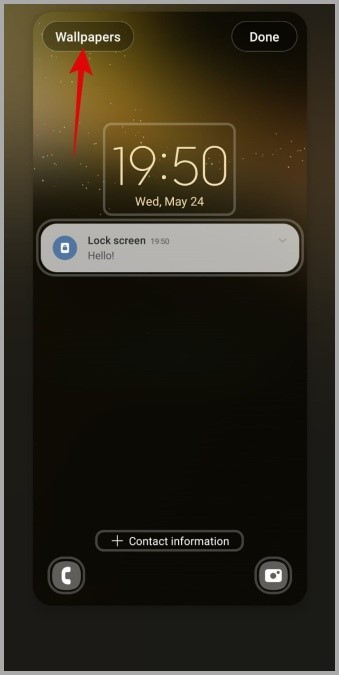
3. В разделе Службы обоев выберите Экран динамической блокировки. На следующей странице вы найдете несколько пакетов изображений, таких как Пейзаж, Растения, Искусство и другие. Выберите пакет изображений, который хотите загрузить и использовать.
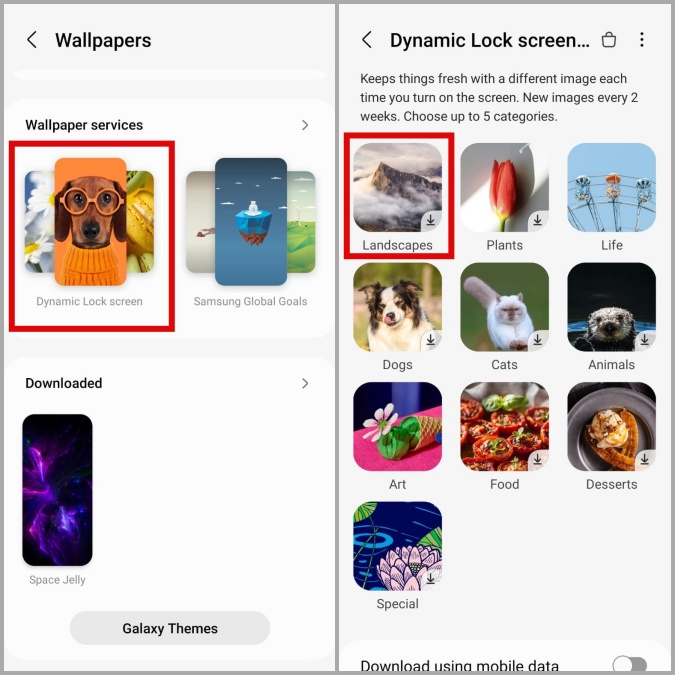
И это все. Ваш телефон Samsung будет отображать новые обои на экране блокировки каждый раз, когда вы его включаете. Вы можете повторить описанные выше шаги, чтобы переключаться между различными пакетами изображений по мере необходимости. Однако стоит отметить, что вы не можете использовать функцию экрана динамической блокировки для установки обоев из галереи вашего телефона.
Как настроить автоматическую смену обоев главного экрана на телефоне Samsung Galaxy
Режимы в одном пользовательском интерфейсе позволяют автоматизировать различные задачи на телефоне Samsung Galaxy. Вы можете воспользоваться этой функцией, чтобы телефон Samsung регулярно менял обои главного экрана. Вот как.
1. Откройте приложение Настройки и прокрутите вниз до пункта Режимы и программы.
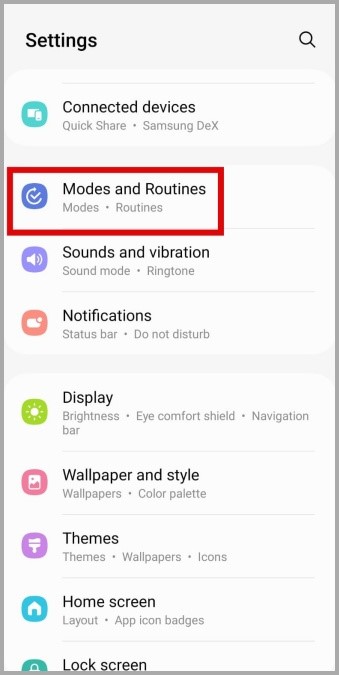
2. Нажмите Добавить режим, введите для него имя, а затем нажмите Готово.
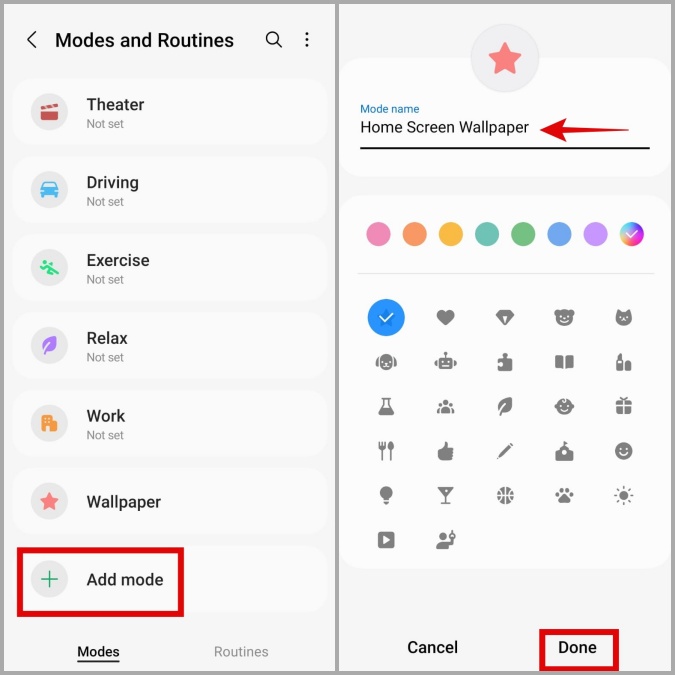
3. Нажмите Включить автоматически и выберите Период времени в следующем меню.
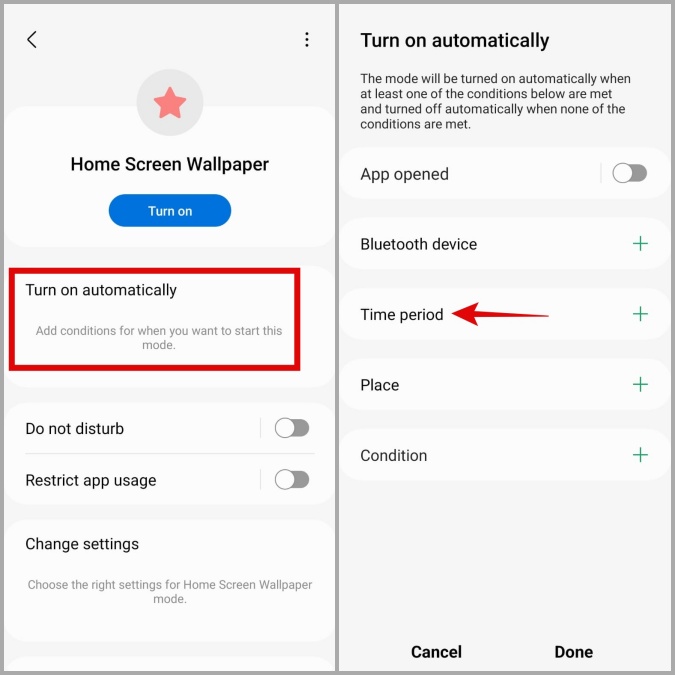
4. Укажите Время начала и Время окончания для обоев. Например, если вы хотите, чтобы на главном экране отображались определенные обои с 1:00 до 9:00, введите 1:00 в поле Время начала и 9:00 в поле . Поле времени окончания. Выберите все дни в разделе Повторить и нажмите Готово.
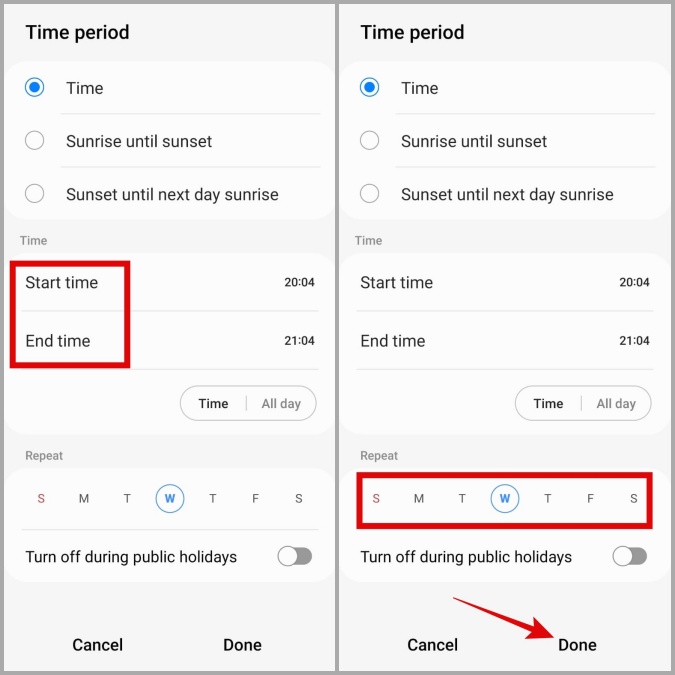
5. Нажмите Готово.
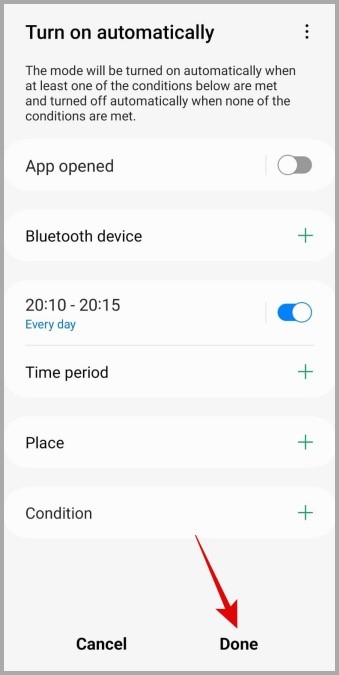
6. В разделе Обои коснитесь параметра главный экран и выберите предпочитаемые обои в следующем меню. Если вы хотите использовать фотографию из альбома вашего телефона, выберите Галерея.
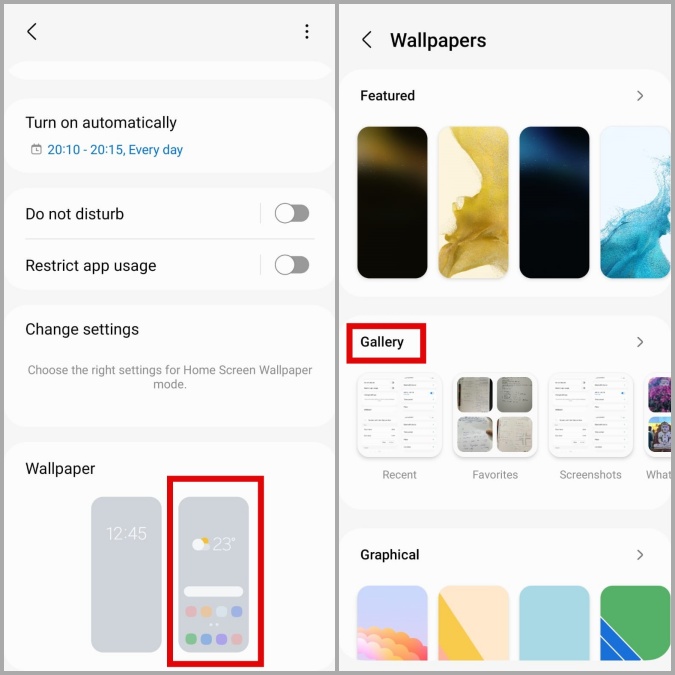
7. После выбора предпочитаемых обоев нажмите Готово.
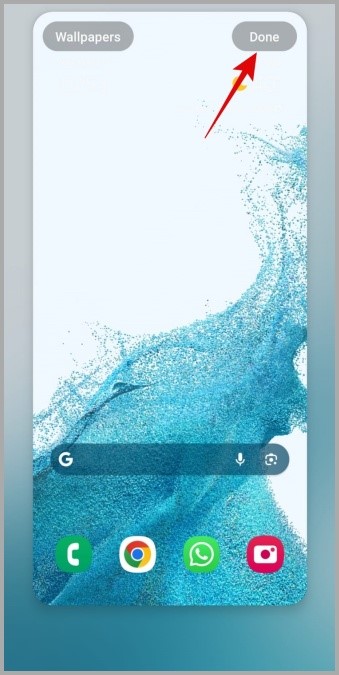
Повторите описанные выше шаги, чтобы создать дополнительные режимы для установки разных обоев главного экрана в разное время в течение дня. Хотя процесс установки может занять много времени, результат определенно стоит затраченных усилий.
Если вы ищете более простой вариант, вы можете загрузить такое приложение, как Автоматическая смена обоев, из Google Play Store, чтобы автоматически менять обои на главном экране и блокировать обои через заранее определенные промежутки времени.
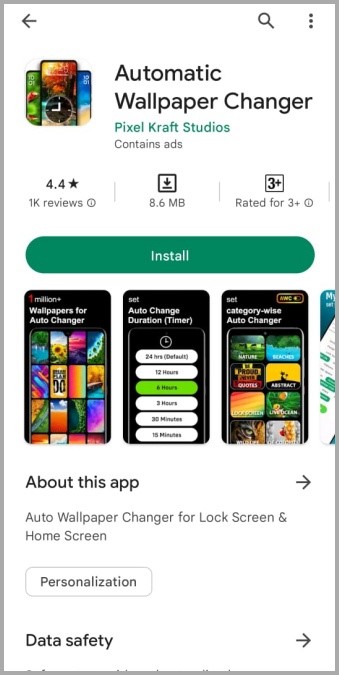
Бонус: как загрузить обои на телефон Samsung Galaxy
Не устраивают предварительно загруженные обои на телефоне Samsung Galaxy? Вы всегда можете скачать новые из магазина Galaxy Themes. Вот шаги для того же.
1. Откройте приложение Настройки и прокрутите вниз, чтобы выбрать Обои и стиль.
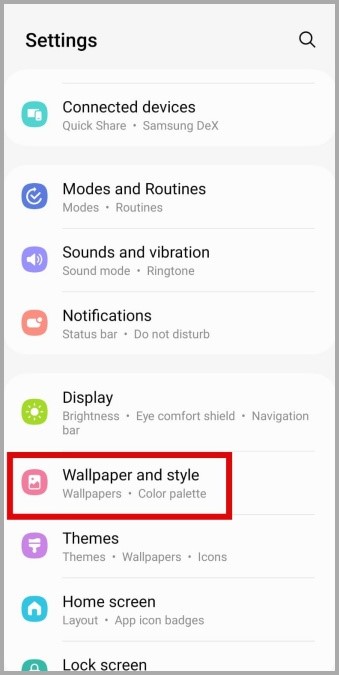
2. Нажмите Изменить обои, а затем прокрутите вниз и выберите Темы Galaxy.
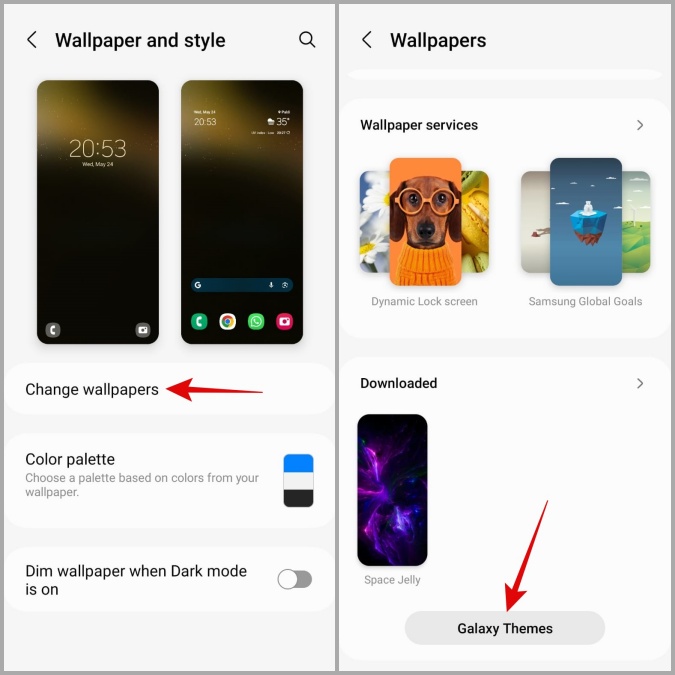
3. В приложении Galaxy Themes пролистывайте различные категории, чтобы найти понравившиеся обои.
Совет. Если вы хотите скачать обои бесплатно, посетите раздел Необходимые бесплатные обои в приложении Samsung Themes.
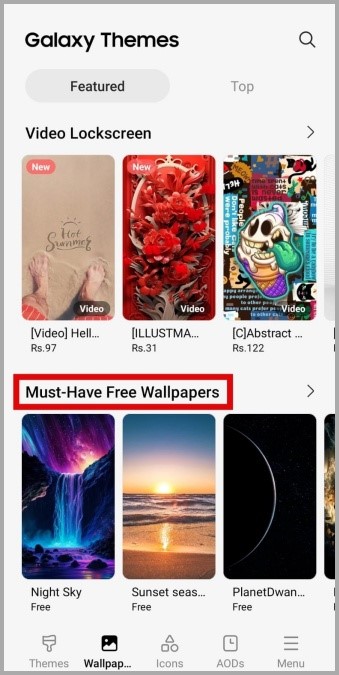
4. Выберите понравившиеся обои и нажмите кнопку Загрузить. Сохраненные вами обои появятся в разделе Загружено в разделе Настройки >Обои и стиль >Изменить обои.
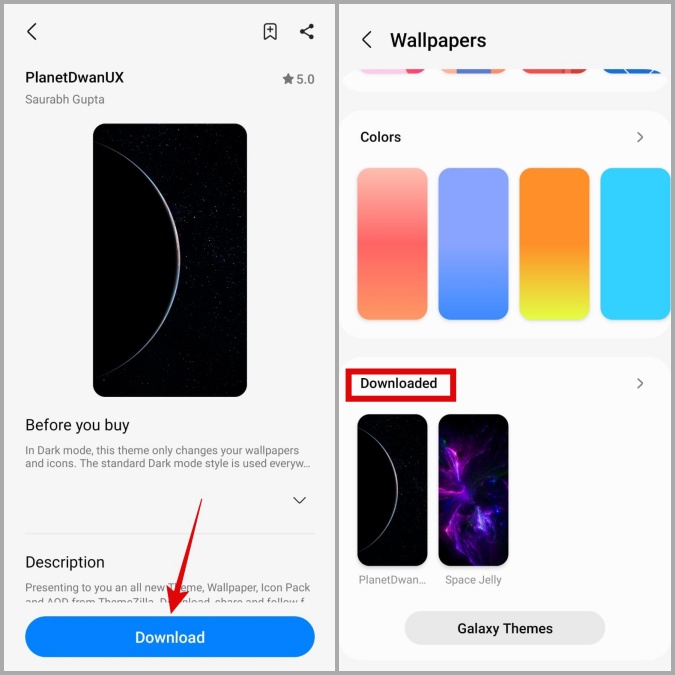
Помимо магазина тем Galaxy Themes, вы также можете использовать специальный сторонние приложения для загрузки обоев для вашего телефона Samsung Galaxy.
Часто задаваемые вопросы
1. Могу ли я установить разные обои для главного экрана и экрана блокировки?
Да, One UI позволяет пользователям устанавливать два разных обоев для главного экрана и экрана блокировки.
2. Могу ли я установить обои для Always On Display на телефоне Samsung?
Да, на вашем телефоне Samsung возможно установить изображение или GIF для Always On Display .
Обновить просмотр
Настройка автоматической смены обоев — отличный способ обновить внешний вид вашего телефона Samsung Galaxy. Если вы хотите еще больше настроить его внешний вид, попробуйте изменение тем на телефоне Samsung Galaxy .
